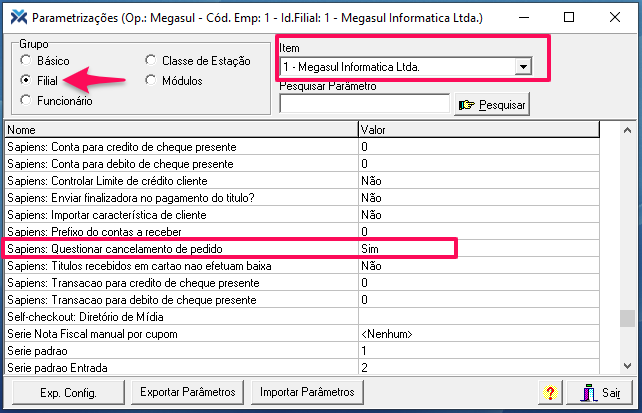Através de uma parametrização, você pode escolher se prefere manter o pedido aberto para alterá-lo ou fechar o pedido para cancelar a venda. Neste artigo, explicaremos como ativar esta funcionalidade.
Habilitando o parâmetro “Questionar cancelamento de pedido”
Acesse o Retaguarda e clique em Parâmetros > Parametrização. Selecione o grupo Filial e no campo “Item” selecione a filial onde você deseja efetuar a alteração.
Procure pelo parâmetro “Sapiens: Questionar cancelamento de pedido” e mude seu valor para “Sim“.
Pronto! Agora, ao cancelar a venda de um pedido que foi incluído no Caixa através do DAV/PV, aparecerá a seguinte tela questionando se o pedido deve ser mantido em aberto:
Ao confirmar, o pedido continuará aberto no Caixa para finalização. Caso selecione “Não“, o Caixa irá retornar à tela de início de venda.